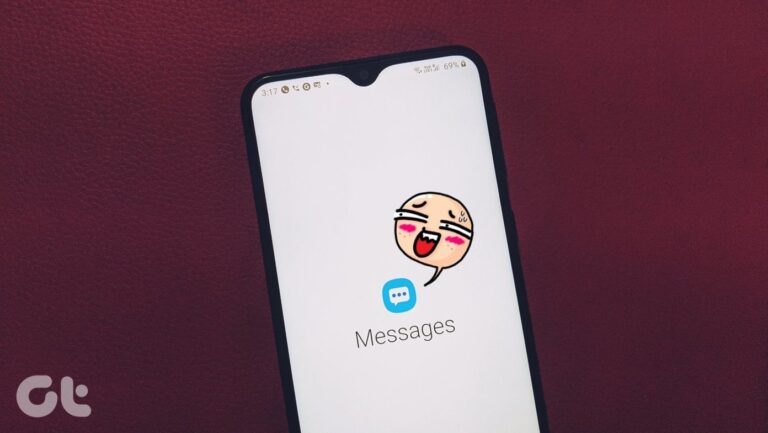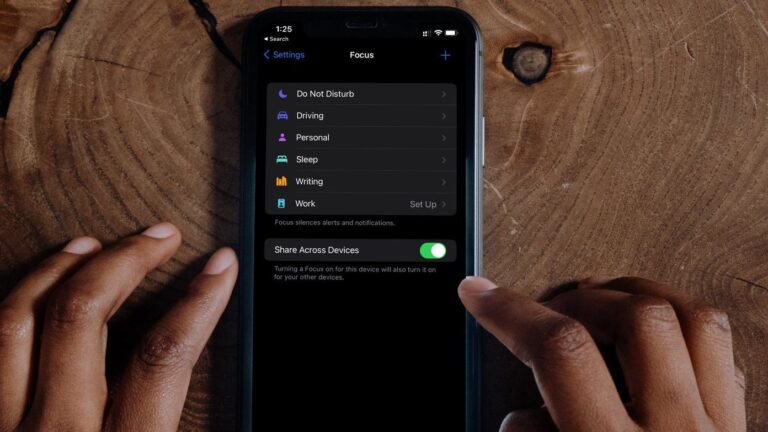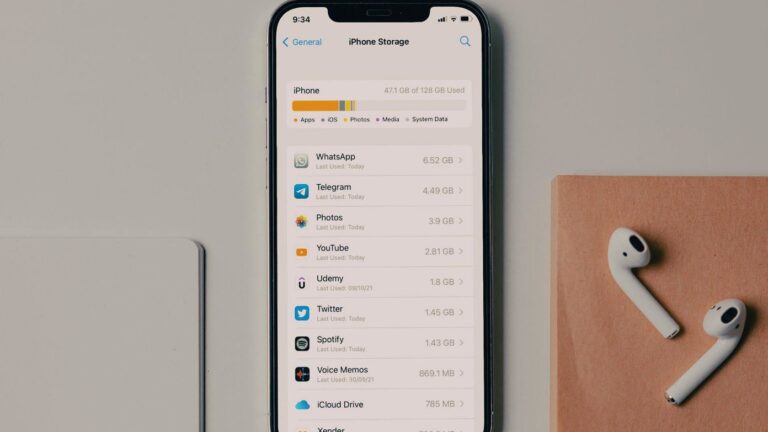Как исправить черный экран камеры iPhone
Последний iPhone делает отличные фотографии. Поэтому неудивительно, что многие пользователи обращаются к своим устройствам всякий раз, когда видят что-то крутое или хотят запечатлеть памятный момент.

Программы для Windows, мобильные приложения, игры - ВСЁ БЕСПЛАТНО, в нашем закрытом телеграмм канале - Подписывайтесь:)
При этом камеры iPhone не застрахованы от сбоев. Одна из самых неприятных проблем — это когда ваш экран отображается черным, что означает, что вы не можете делать снимки.
Но не волнуйтесь; вы часто обнаружите, что ваша камера не сломана. Вместо этого попробуйте одно из этих решений для камеры iPhone, показывающей черный экран.
Почему ваша камера может не работать
Ваша камера может не работать по нескольким причинам. Иногда он действительно ломается — и это, скорее всего, произошло из-за того, что вы уронили свой телефон.
Однако, прежде чем выбросить свой iPhone, рассмотрите некоторые другие возможные причины. Иногда приложение «Камера» загружается неправильно, что приводит к ошибкам.
В других случаях могут сыграть роль настройки вашего телефона. Кроме того, что-то может заблокировать вашу камеру, например, ваша рука или грязь, что помешает ей делать нужные вам изображения.
Теперь у вас есть представление о том, почему ваша камера может не работать, давайте перейдем к тому, как починить камеру вашего iPhone.
Закройте и снова откройте приложение «Камера».
Самый простой способ исправить iPhone с черным экраном камеры — закрыть и снова открыть приложение «Камера». Это может быть особенно полезно, если вы пытались получить доступ к камере с заблокированного экрана телефона, и каждый раз, когда вы открываете приложение, оно показывает одно и то же.
Чтобы закрыть и снова открыть приложение «Камера»:
Шаг 1: Разблокируйте свой iPhone.
Шаг 2: Откройте приложение «Камера».
Шаг 3. Если у вас есть iPhone с кнопкой «Домой», дважды коснитесь ее, чтобы открыть переключатель приложений. В противном случае проведите пальцем вверх.
Шаг 4. Проведите пальцем вверх, чтобы закрыть приложение «Камера».

Шаг 5: Снова откройте приложение.
Перезагрузите свой iPhone
Если после перезапуска приложения «Камера» на вашем iPhone не отображается черный экран, полная перезагрузка телефона может помочь решить проблему.
Чтобы принудительно перезагрузить iPhone:
Шаг 1: Если у вас есть iPhone с кнопкой «Домой», удерживайте ее и кнопку выключения, пока устройство не выключится. Если у вас устройство без кнопки «Домой», нажимайте кнопки увеличения и уменьшения громкости одну за другой; после этого удерживайте боковую кнопку, пока не увидите логотип Apple.
Шаг 2: Позвольте вашему iPhone перезагрузиться и введите свой пароль, чтобы вернуться на ваше устройство.
Шаг 3: снова откройте приложение «Камера».
Настройте параметры камеры
Обычно перезапуска приложения должно быть достаточно, чтобы ваша камера снова заработала. Однако вы можете изменить настройки, если это не работает.
Если ваша камера настроена на высокую эффективность, вы сможете записывать видео более высокого качества. Однако вам нужно помнить, что для этого потребуются файлы большего размера, и это может вызвать проблемы с вашим приложением.
Чтобы отключить режим высокой эффективности:
Шаг 1: Перейдите в «Настройки» > «Камера».
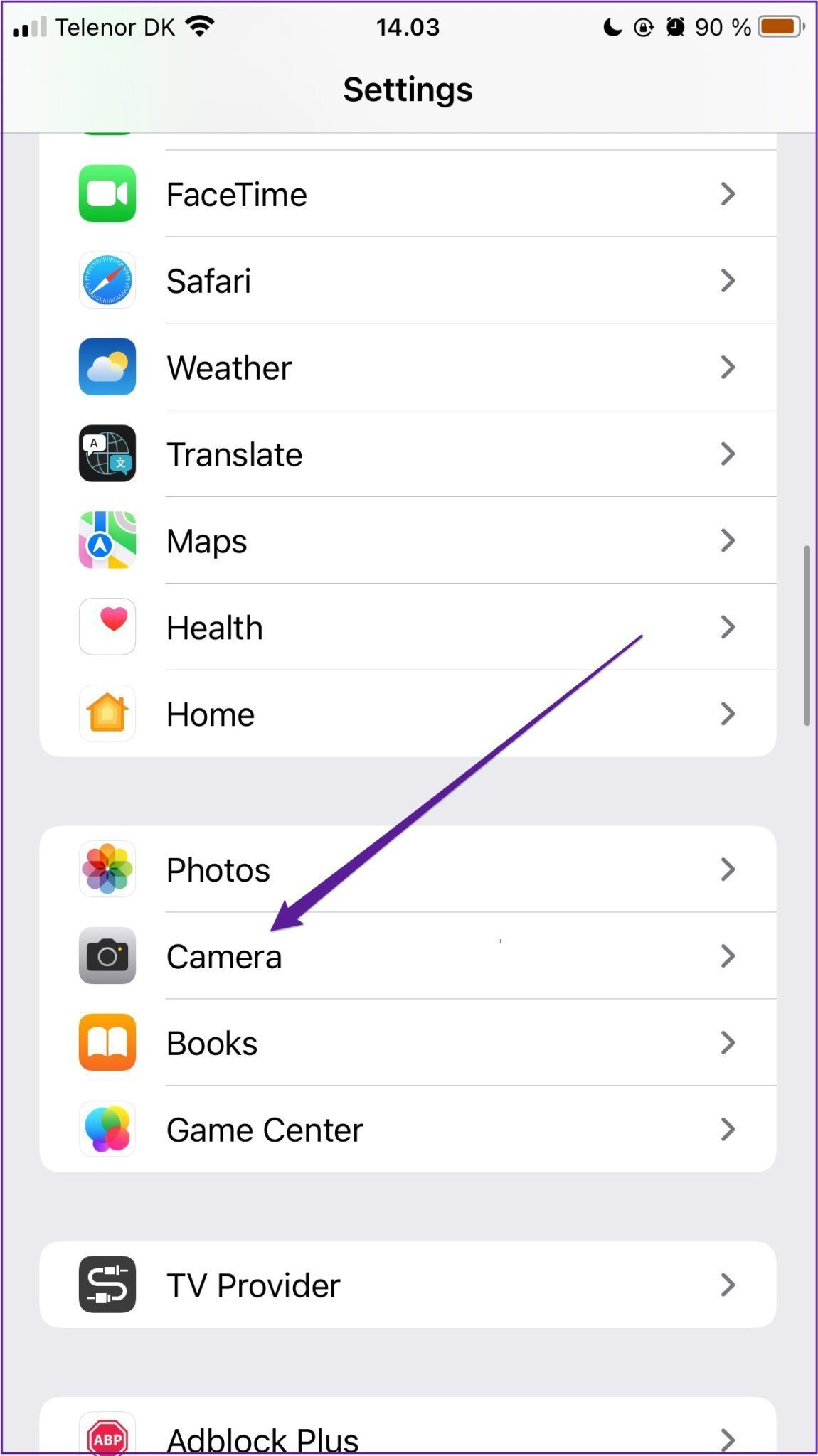
Шаг 2: Нажмите на вкладку «Форматы» вверху.
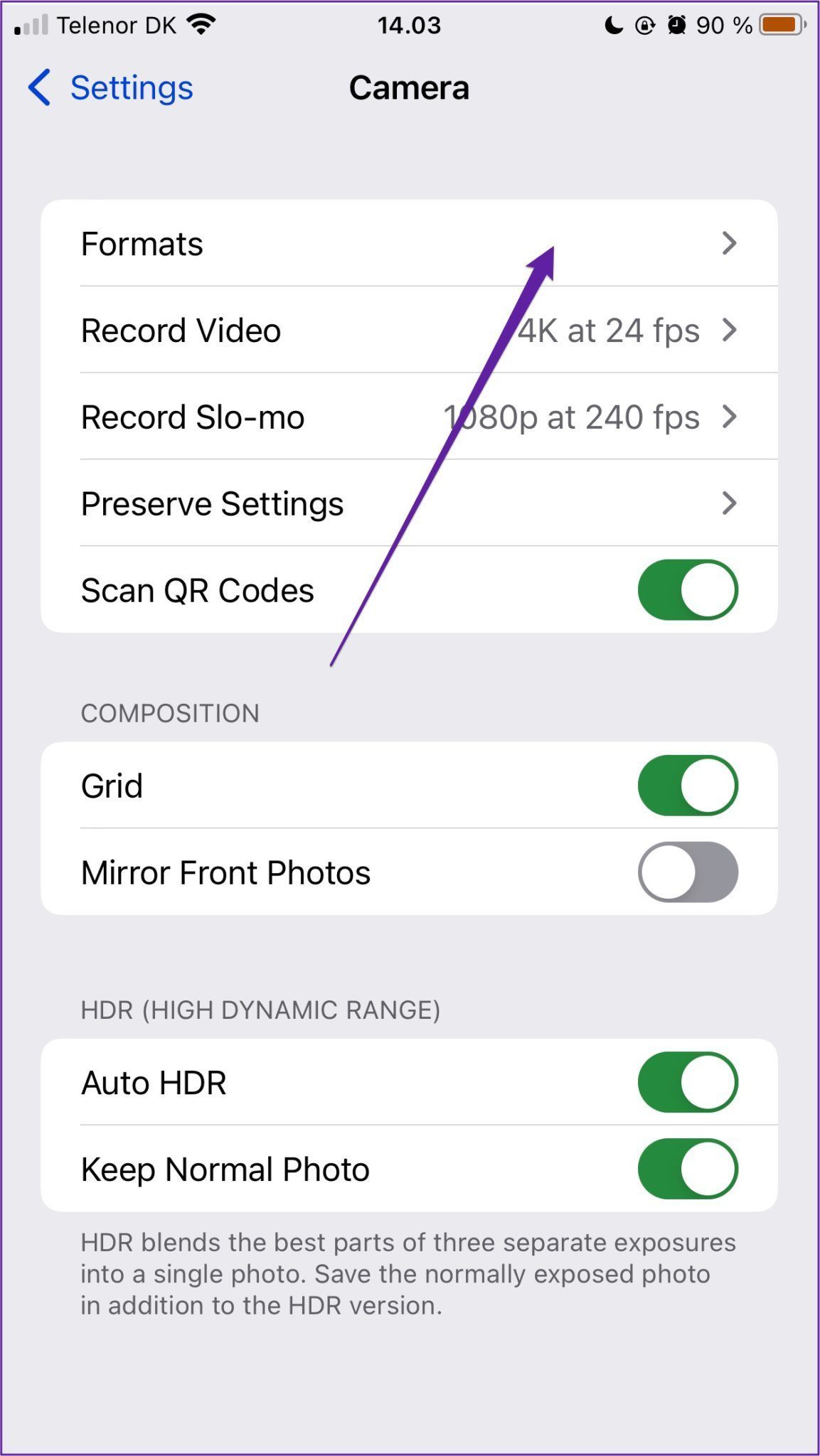
Шаг 3: Убедитесь, что установлен флажок «Наиболее совместимый» вместо «Высокая эффективность».

Выключить VoiceOver
VoiceOver — полезный инструмент, позволяющий использовать iPhone, не видя его экрана. Важно, чтобы он был включен, если у вас проблемы со зрением, но вам лучше обойтись без него, если это не так.
Некоторые пользователи упомянули, что активация VoiceOver может вызвать проблемы с приложением «Камера». Если вам все еще не удалось устранить проблемы с черным экраном, ниже приведены шаги, которые необходимо предпринять, чтобы отключить VoiceOver:
Шаг 1. Перейдите в настройки iPhone и найдите VoiceOver на панели вверху. Если вы включили эту функцию, вам нужно нажать на букву, чтобы выбрать ее, а затем дважды нажать, чтобы ввести ее.
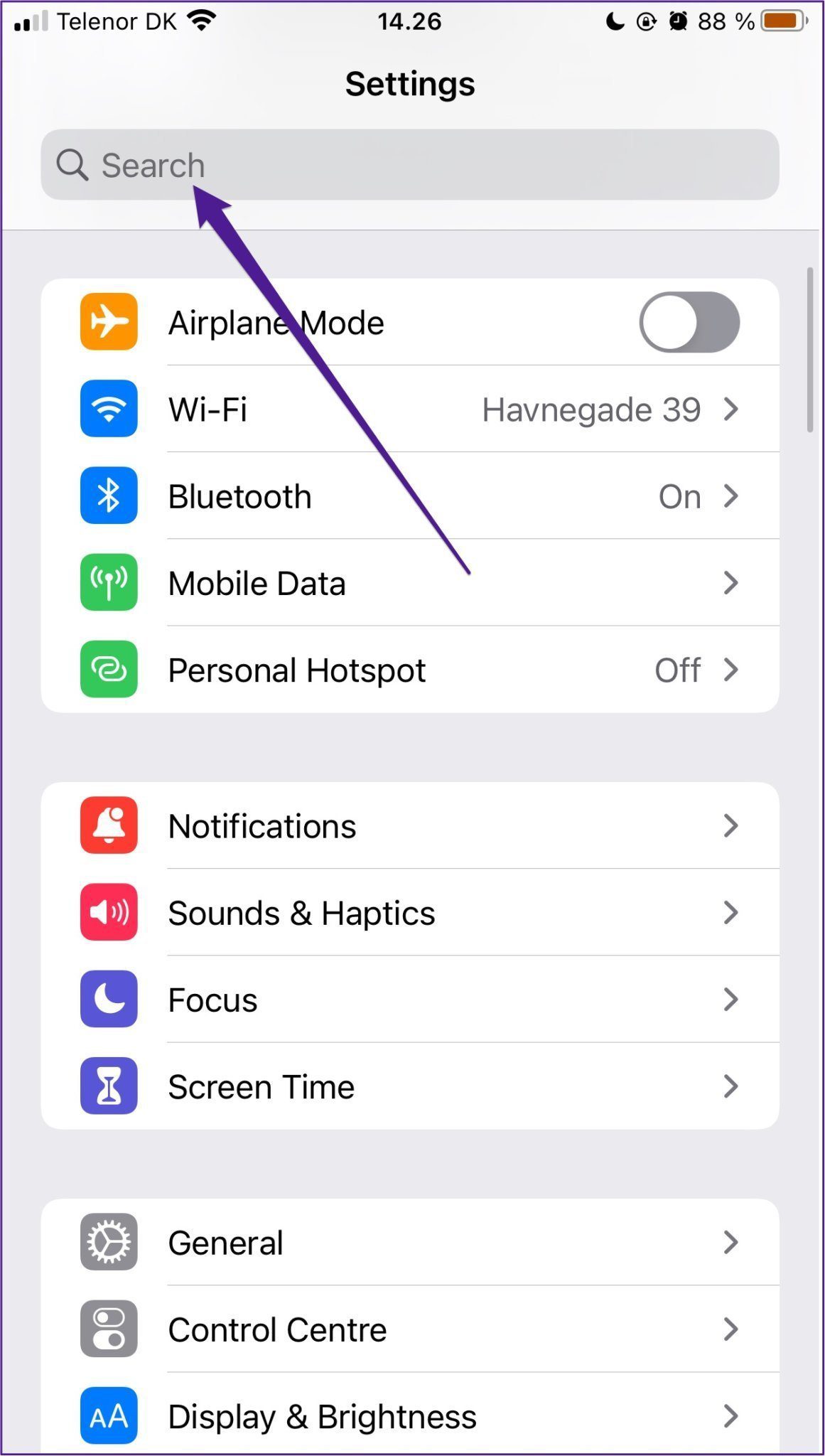
Шаг 2. Нажмите кнопку переключения VoiceOver. Затем дважды нажмите, чтобы отключить его.
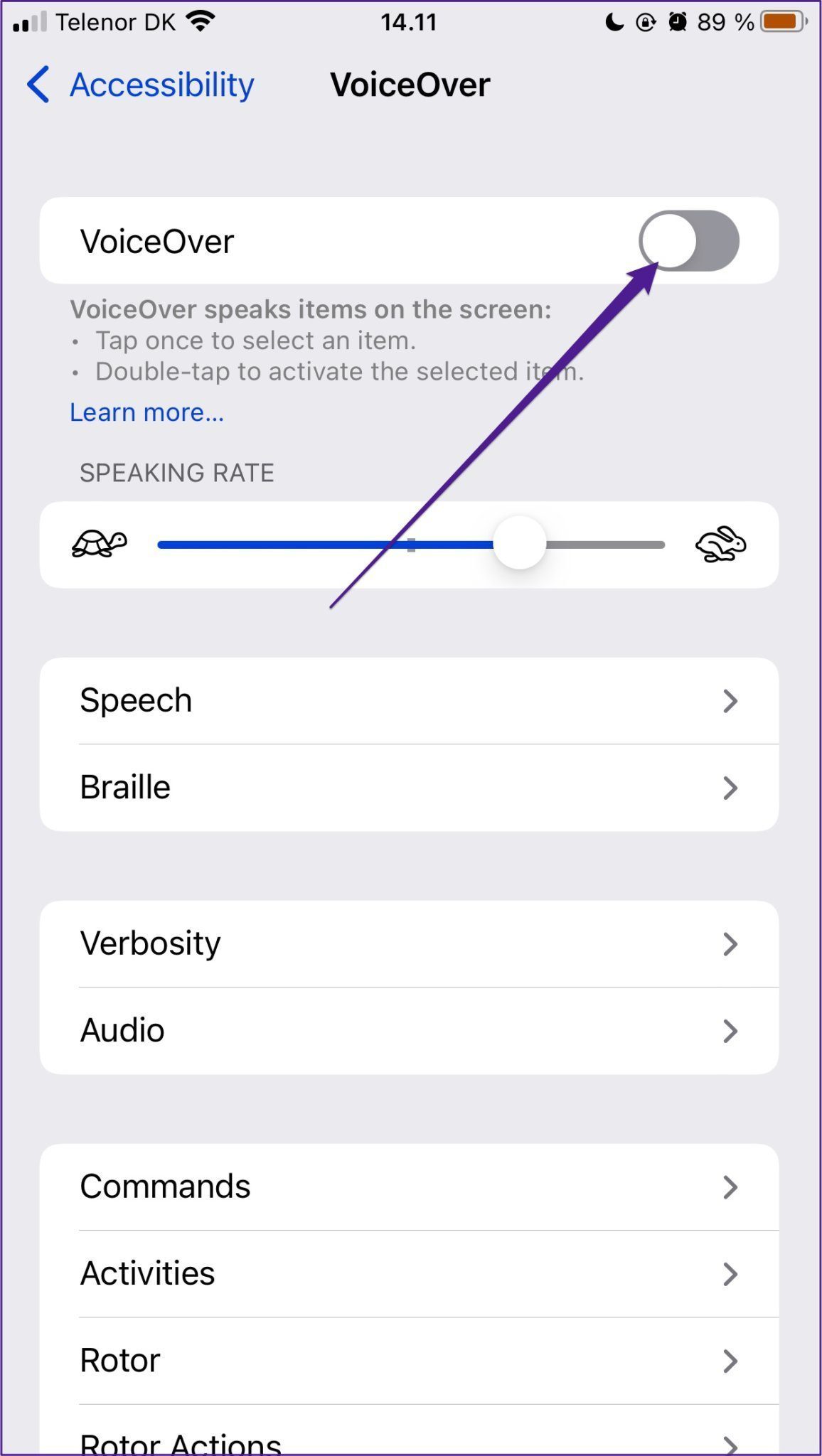
Шаг 3: снова откройте приложение «Камера» и посмотрите, сработали ли эти шаги.
Исправить экран камеры iPhone очень просто
Если у камеры iPhone черный экран, это раздражает. Но в большинстве случаев процесс решения этой проблемы не слишком сложен.
После прочтения этой статьи у вас должна быть пара полезных опций для исправления черного экрана камеры вашего iPhone. Однако, если проблемы не исчезнут, вам, вероятно, придется либо отремонтировать камеру, либо купить новое устройство.
Программы для Windows, мобильные приложения, игры - ВСЁ БЕСПЛАТНО, в нашем закрытом телеграмм канале - Подписывайтесь:)